KIU_Click_RESERVAS_Recuperación_Agencias
Dejanira Muñoz (Deactivated)
General
Para recuperar una reserva, boleto o EMD en KIU CLICK - Módulo de Reservas se deberá ir a la sección "Recuperación" del menú lateral.
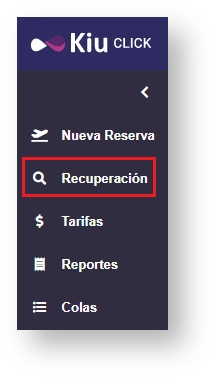
Recuperación de Reserva
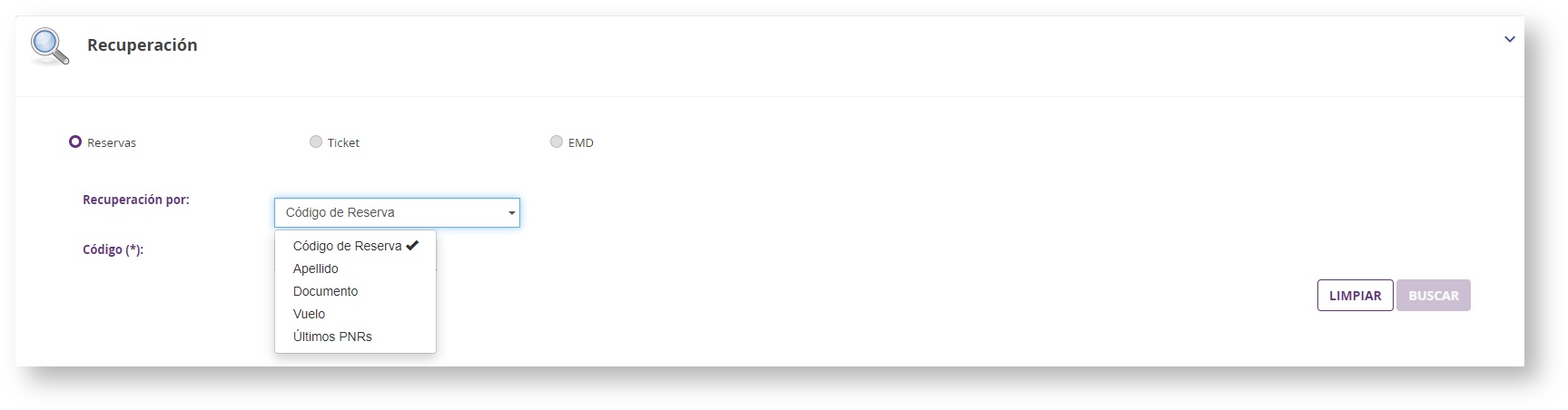
Se puede recuperar reservas, e-tickets y EMD. Por defecto, se ingresará a la Recuperación de Reservas. Las opciones de recuperación disponibles son:
- Recuperación por Código de Reserva
- Recuperación por Apellido
- Recuperación por Documento
- Recuperación por Vuelo
- Recuperación de Últimos PNRs
Recuperación por Código de Reserva
Para recuperar una reserva con esta opción se deberá ingresar el Código de Reserva de 6 caracteres alfabéticos.
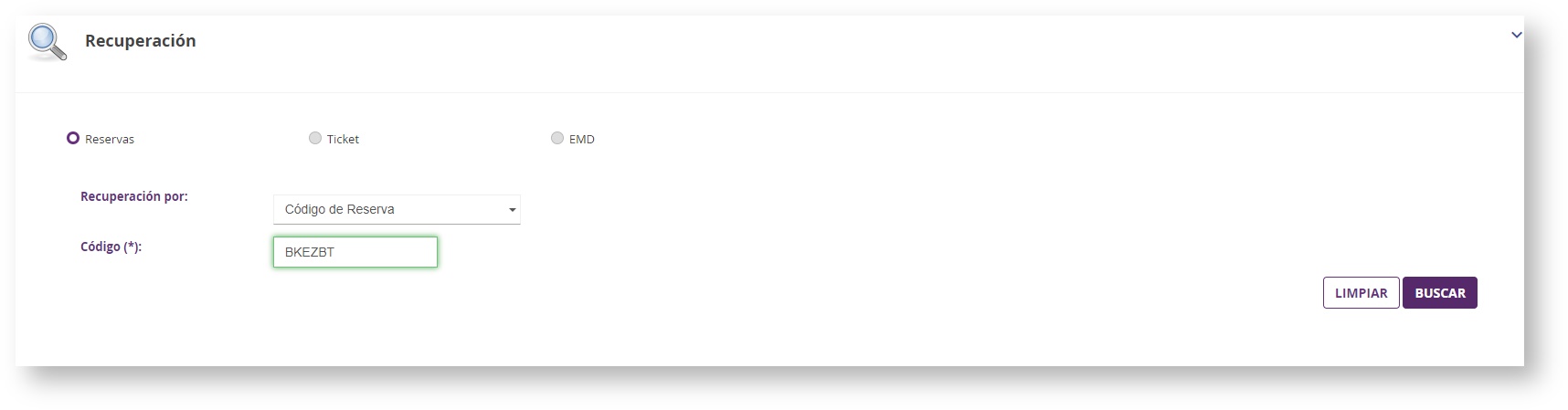
El resultadod de la búsqueda lo llevará al iPNR (para más detalles podrá consultar en el Manual de iPNR)
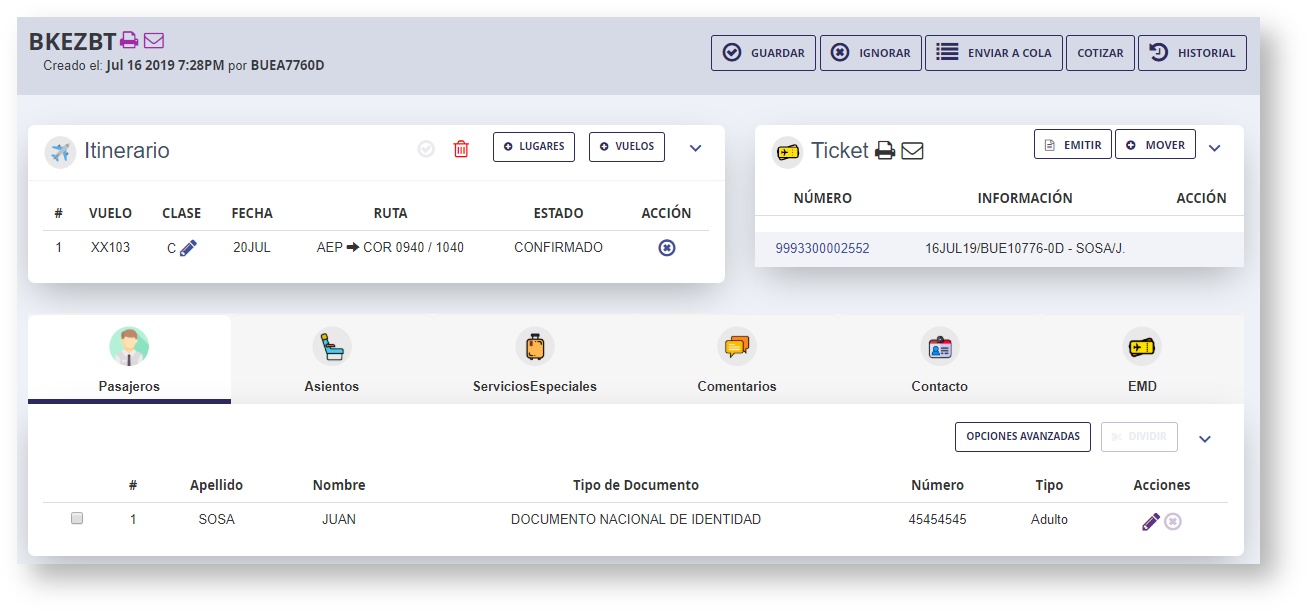
Caso el código esté incorrecto o ya no esté disponible, el sistema devuelve el siguiente mensaje:
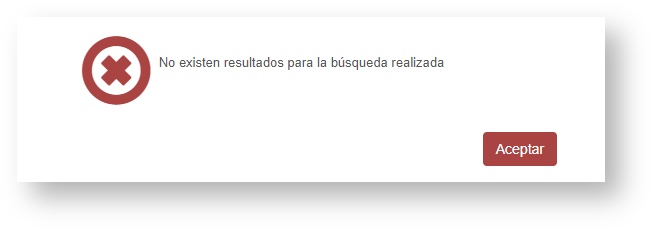
Recuperación por Apellido
Se podrá recuperar una reserva ingresando el Apellido.
La fecha de viaje y el Origen/Destino son opcionales.
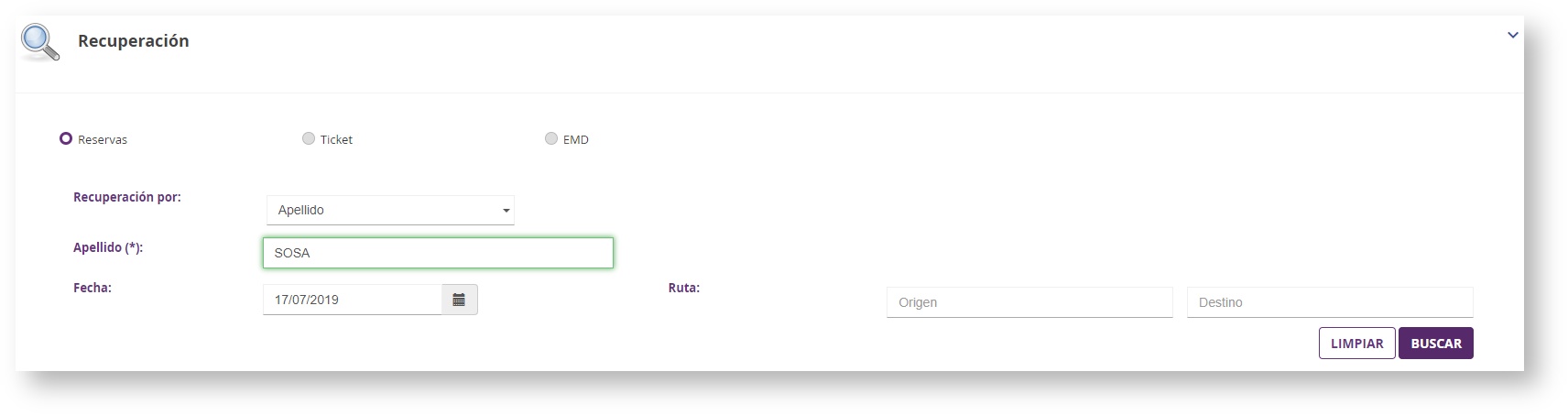
El sistema siempre tomará del día presente o en su defecto la fecha indicada y hará la búsqueda entre los 3 días anteriores y 10 días posteriores a esa fecha.
En caso de que el resultado sea único, éste lo llevará directamente en iPNR. En el caso de que sean más resultados, podrá seleccionar de la lista haciendo doble click en el línea deseada:
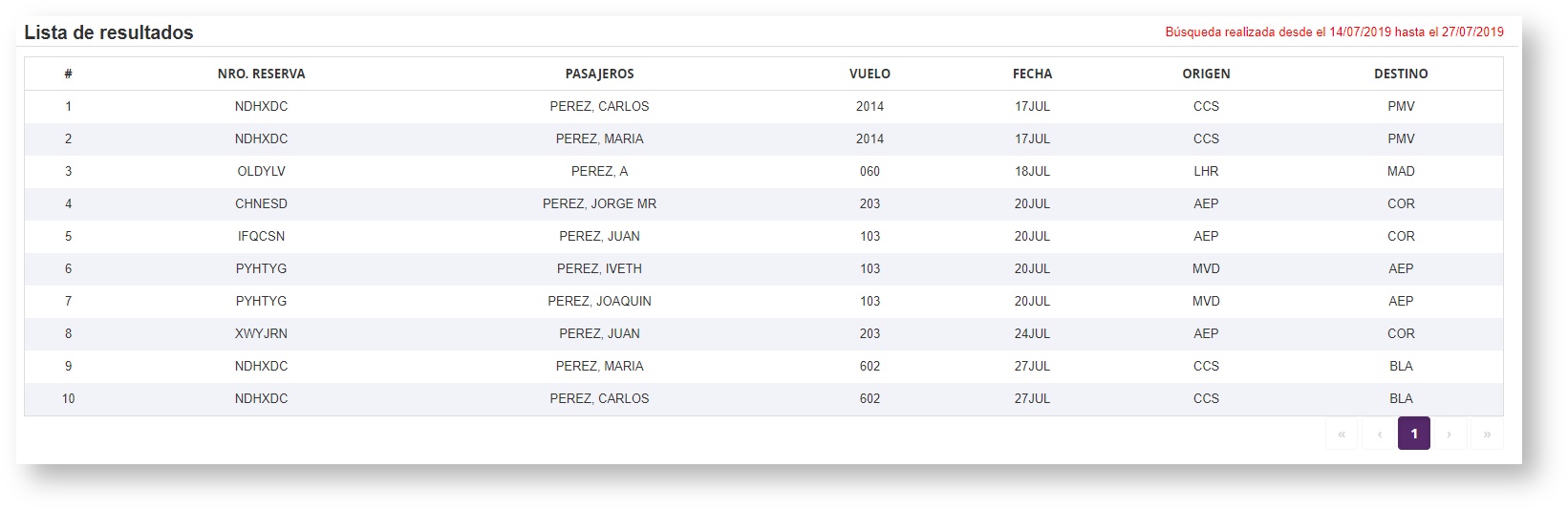
Recuperación por Documento
Se podrá recuperar una reserva por Documento (FOID) indicando el Tipo de Documento y su número.
La fecha de viaje y el Origen/Destino son opcionales.
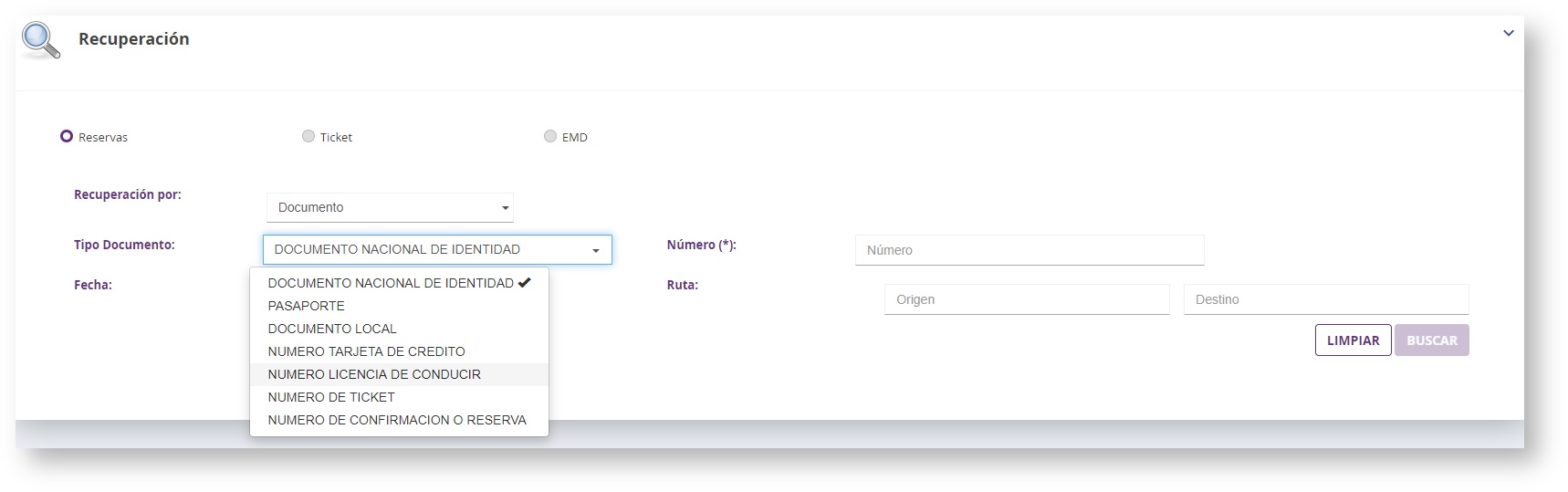
En el caso de recuperar por NÚMERO DE TARJETA DE CRÉDITO, al ingresar dicho número, éste debe estar precedido por el código de la tarjeta de crédito, por ejemplo VI si es Visa, etc.
El sistema siempre tomará del día presente o en su defecto la fecha indicada y hará la búsqueda entre los 3 días anteriores y 10 días posteriores a esa fecha
En caso de que el resultado sea único, éste lo llevará directamente en iPNR. En el caso de que sean más resultados, podrá seleccionar de la lista haciendo doble click en el línea deseada.
Recuperación por Vuelo
Se podrá recuperar una reserva por Vuelo indicando el Código IATA de la aerolínea + el número de vuelo , Fecha de viaje y el Apellido o Documento del pasajero (FOID) como campos obligatorios. El resto de los campos son opcionales.
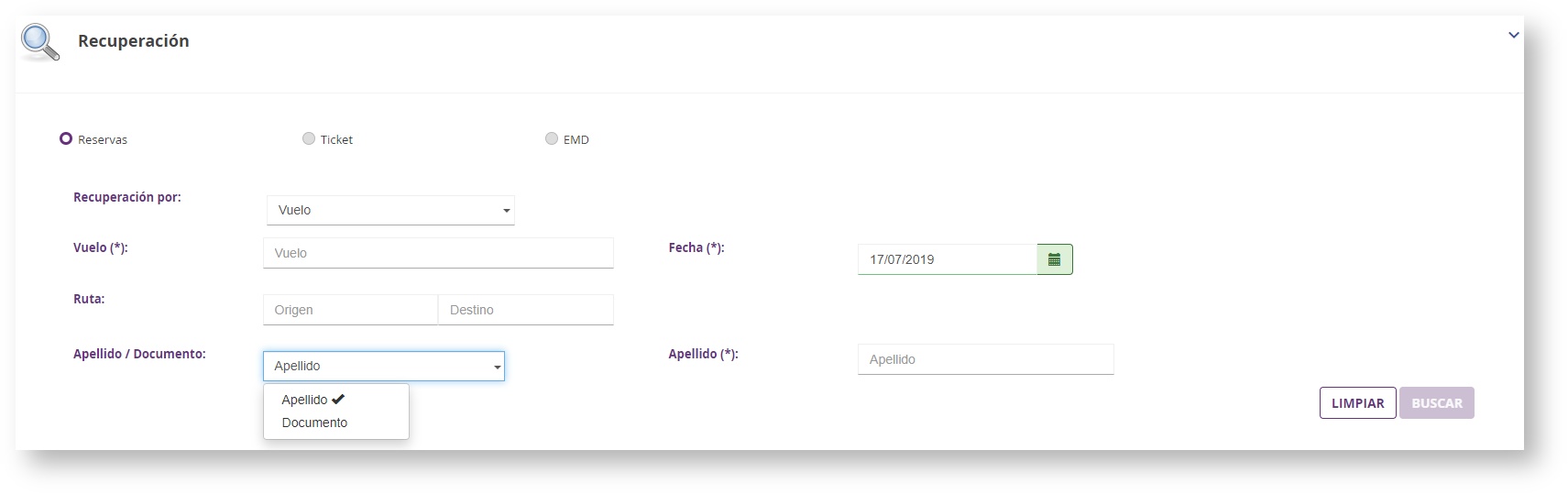
El sistema siempre tomará la fecha indicada para realizar la búsqueda.
Recuperación de ÚLTIMOS PNRs
Recupera los últimas reservas (PNRs) creados y trabajados por el agente. Se pueden recuperar hasta los últimos 25 PNRs trabajados.
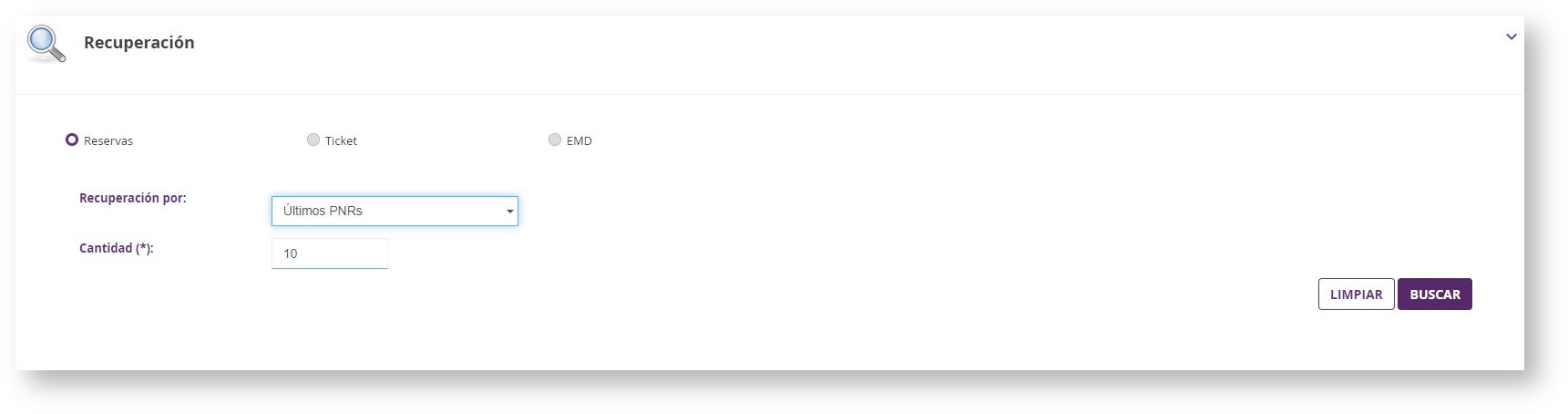
Recuperación de Ticket
Se puede recuperar un Ticket mediante los siguientes criterios:
- Por Número
- Por Apellido
- Por Documento
Recuperación por Número de Ticket
Se podrá recuperar el Ticket ingresando su número. Dicho número consta de 13 caractéres.
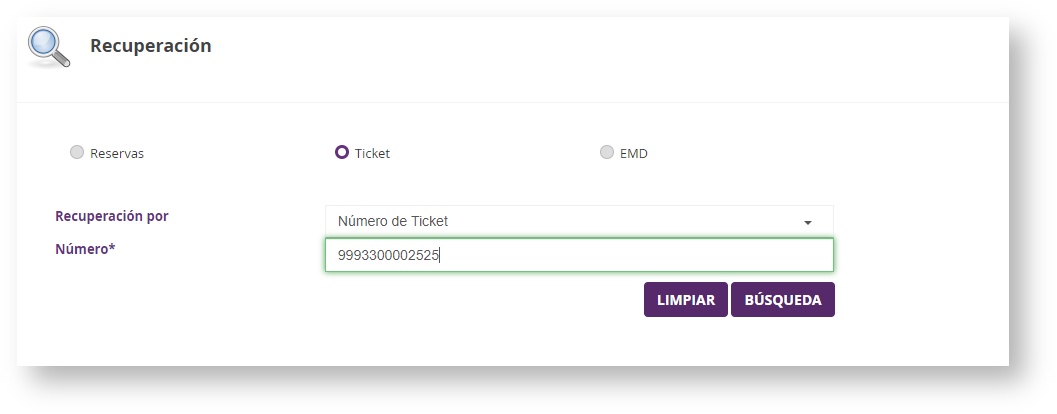
Si se encuentra el número de Ticket solicitado se desplegará directamente el Ticket en pantalla. Dentro del ticket podrá consultar la historia, anular , imprimir, enviar por correo electrónico, reembolsar, revalidad, mover o hacer un exchange del ticket.
Para más detalles de cada acción podrá consultar el manual de Ticket.
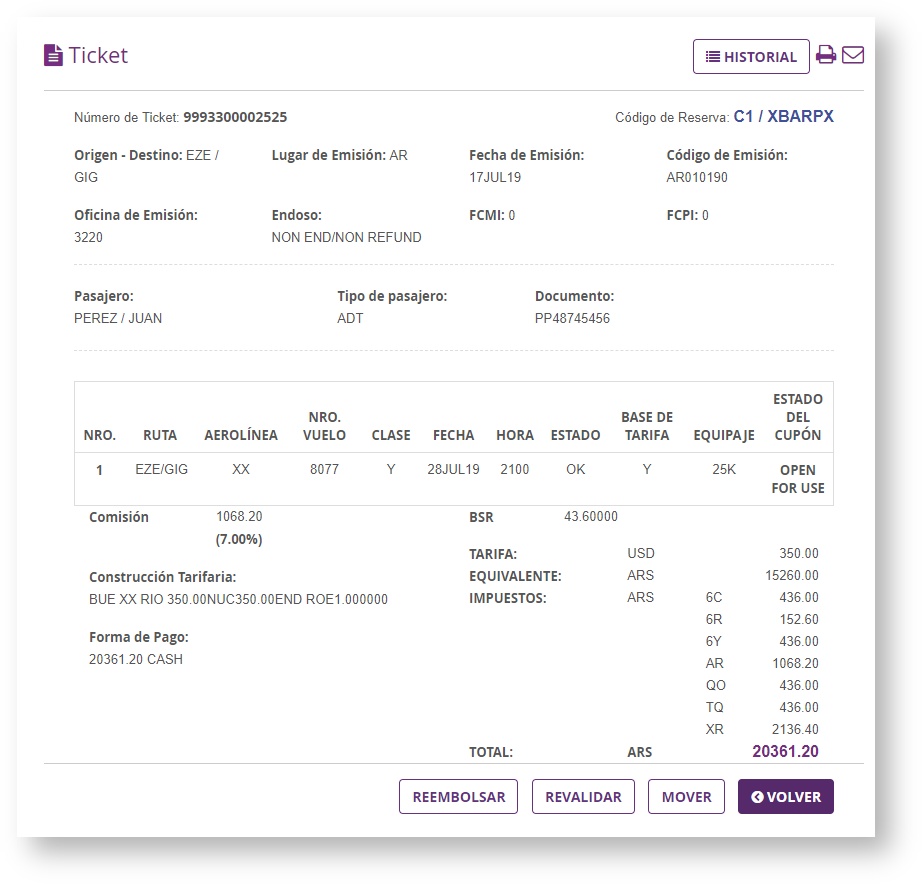
Recuperación por Apellido
Se podrá recuperar un Ticket ingresando el Apellido del pasajero.
Los campos Nombre y Fechas Desde/Hasta son opcionales.
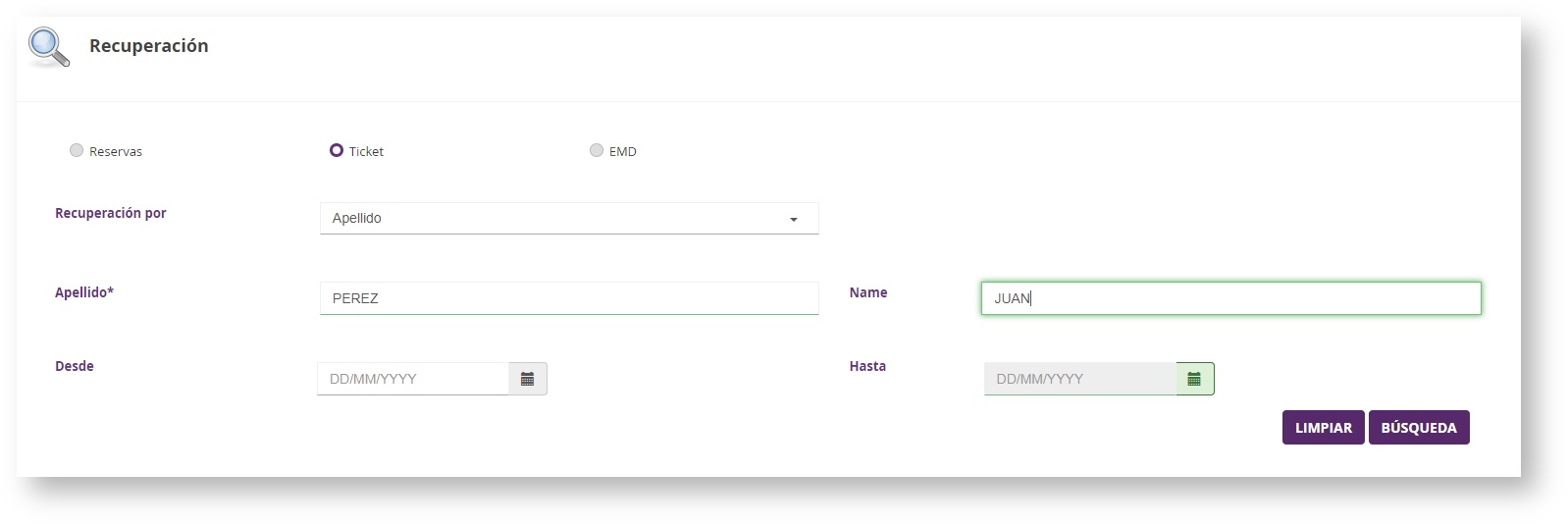
Cuando la búsqueda tenga un único resultado, se desplegará el ticket directamente. Por lo contrario, si se encuentra más de un resultado se mostrará un listado con todos los tickets que coincidan con los parámetros de búsqueda seleccionados.
Para ingresar al detalle del ticket desde un listado deberá hacer click sobre la fila correspondiente.
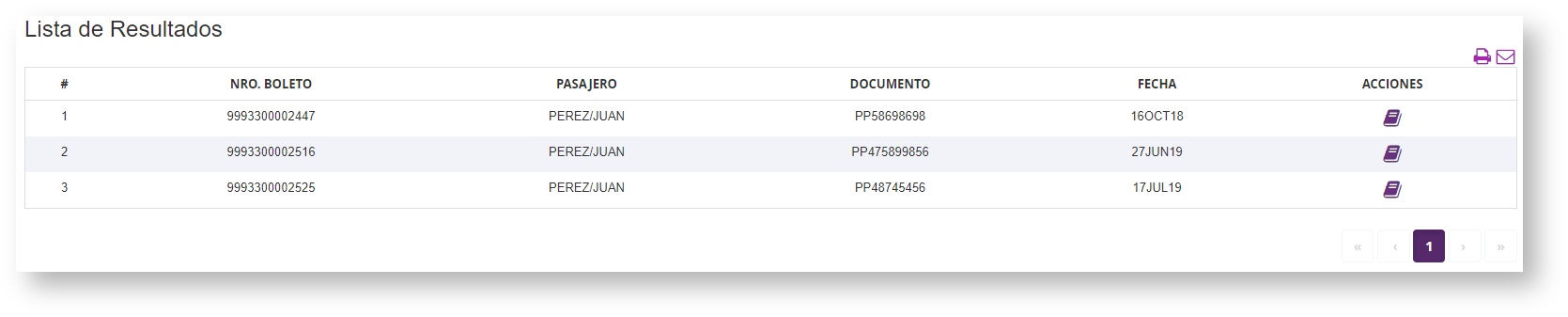
| # | Número de ítem. |
|---|---|
| Nro. Boleto | Número del ticket. |
| Pasajero | Apellido y nombre del pasajero. |
| Documento | Número de documento del pasajero (FOID) |
| Fecha | Fecha de emisión del Ticket. |
| Acciones | Al hacer click en el ícono |
Desde esa pantalla se puede imprimir un determinado ticket clickeando en el botón  . Al hacerlo, se desplegará la siguiente pantalla, en la que se podrá seleccionar el ticket e imprimirlo:
. Al hacerlo, se desplegará la siguiente pantalla, en la que se podrá seleccionar el ticket e imprimirlo:
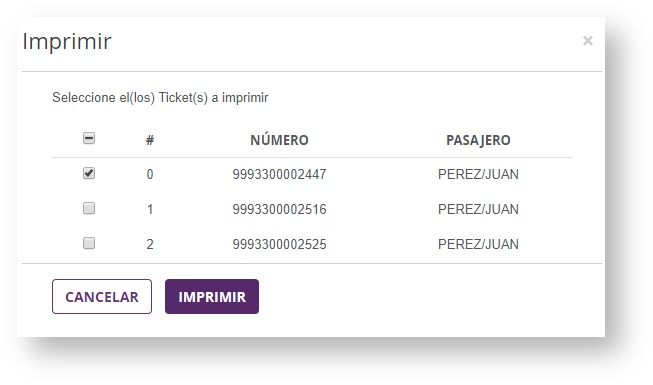
O enviarlo por e-mail haciendo en el botón  . Al hacerlo se desplegará la siguiente pantalla en la que se podrá seleccionar el ticket e insertar la dirección de e-mail del destinatario:
. Al hacerlo se desplegará la siguiente pantalla en la que se podrá seleccionar el ticket e insertar la dirección de e-mail del destinatario:
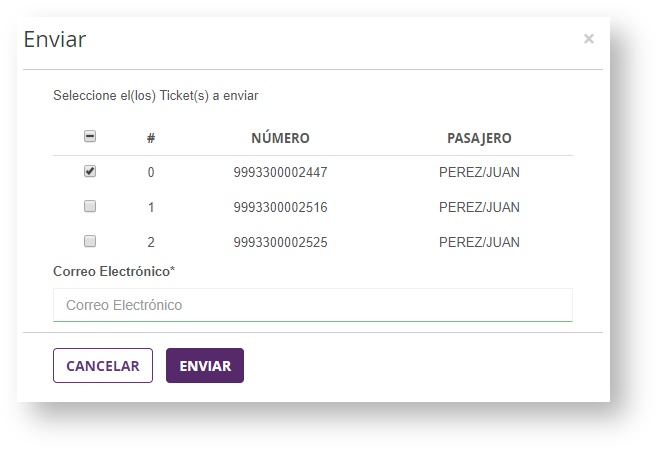
Recuperación por Documento
Se podrá recuperar un ticket por Documento (FOID), seleccionando por Tipo de Documento e ingresando su número.
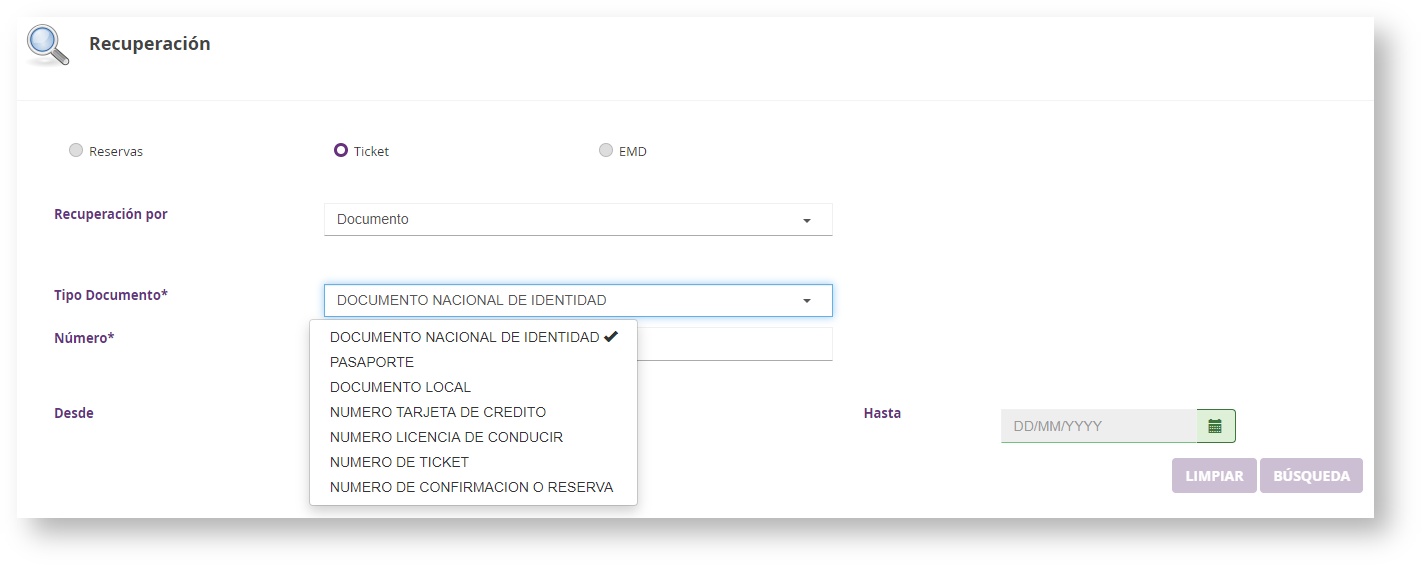
En el caso de recuperar por NÚMERO DE TARJETA DE CRÉDITO, al ingresar dicho número este debe estar precedido por el código de la tarjeta de crédito, por ejemplo VI si es Visa, etc.
Cuando la búsqueda tenga un único resultado, se desplegará el ticket directamente. Por lo contrario, si se encuentra más de un resultado se mostrará un listado con todos los tickets que coincidan con los parametros de búsqueda seleccionados.
Para ingresar al detalle del ticket desde un listado se debe hacer click sobre la fila correspondiente.
Recuperación de EMD
Se podrá recuperar un EMD ingresando su número. Dicho número contiene 13 caracteres.
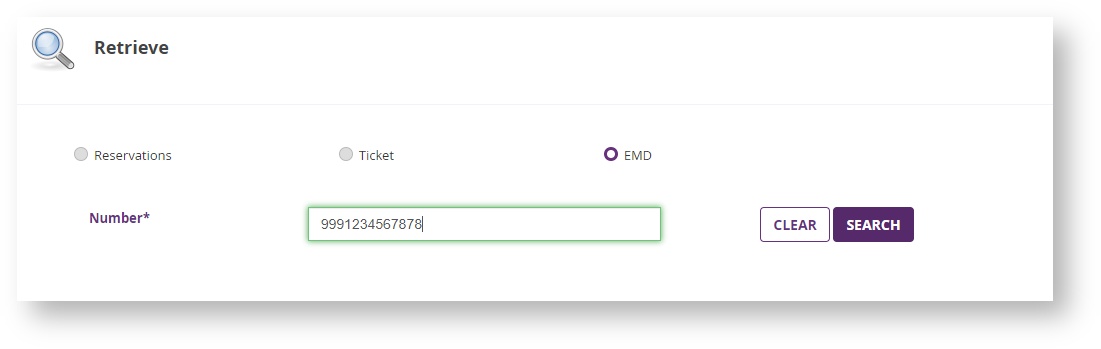
En el caso de que la búsqueda sea exitosa, el sistema desplegará el EMD. Dentro del EMD podrá consultar la historia, imprimir o enviar por correo electrónico.
Para más detalles de cada acción podrá consultar el manual de EMD.
Pendiente link EMD
Notas
Tanto en las opciones de Recuperación por Reserva y Recuperación por Tickes donde no se especifique puntualmente un PNR o TKT y la búsqueda requieria filtros, si dicha búsqueda devuelve una cantidad numerosa de resultados, el sistema pedirá que se ingresen más filtros para reducir el número de resultados.
En caso de que solamente se ingrese la Fecha "Desde", el sistema buscará automáticamente 31 días en adelante. En caso de que los resultados se excedan, el sistema solicitara una Fecha "Hasta" para reducir los resultados.
